Представьте ситуацию. Включаете ПК, а изображение на мониторе перевернуто. Что делать? Рассмотрим, как перевернуть изображение на мониторе в Windows 10 в рабочее положение.
Почему так происходит
Изменения положения картинки на экране возникает при неправильной установке драйвера видеокарты, редактирования настроек ОС, случайного нажатия клавиш.
Что предпринять
Разработчики добавили в ОС Windows функцию, отвечающую за поворот экрана. В обычном режиме Рабочий стол расположен в альбомном виде. Возможны четыре варианта его отображения:
- Стандартный вид, альбомная ориентация,
- Поворот на сто восемьдесят градусов — альбомная перевернутая,
- Книжная — на девяносто градусов вправо,
- На девяносто градусов против часовой стрелки — портретная.
Как повернуть изображение на мониторе компьютера
Существует четыре способа:
- Горячие клавиши,
- Штатные средства ОС,
- Поворот в настройках видеокарты,
- Специализированное ПО.
Рассмотрим подробнее как перевернуть изображение на мониторе.
Горячие клавиши
Нажмите три клавиши. «Ctr», «Alt» и стрелку:
- Вверх. Возвращение ориентации по умолчанию,
- Вправо. На девяносто градусов,
- Влево. На девяносто гарусов влево,
- Вниз. Перевернуть вверх ногами.
 На некоторых моделях ноутбуков использование горячих клавиш отключено производителями.
На некоторых моделях ноутбуков использование горячих клавиш отключено производителями.
Параметры системы
Как повернуть на мониторе с установленной Windows 10? Нажмите ПКМ, выберите:
Перейдите: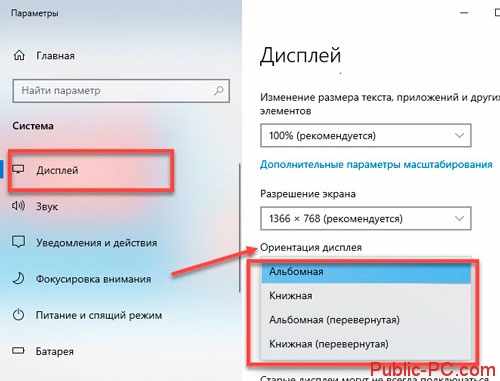
Выберите:
- Альбомная,
- Книжная разворот влево на девяносто градусов,
- Перевернутая альбомная. На сто восемьдесят градусов. Вверх ногами,
- Книжная перевернутая. Вправо на девяносто градусов.
Подтвердите изменение параметров в течение четырнадцати секунд.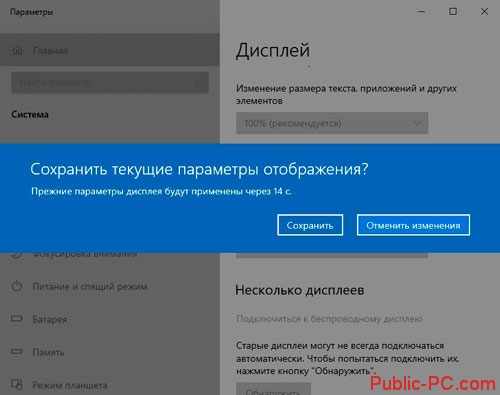
На мониторе ноутбука действия аналогичные.
Изменяем в программе видеокарты
К графическому адаптеру производители вместе с драйверами, устанавливают ПО , одна их функций которого поворот экрана. Такая программа есть на любом устройстве, независимо от модели видеокарты.
Если утилиты нет, зайдите на официальный сайт компании, поищите на нем данные о программе. Все приложения выглядят почти одинаково. Алгоритм работы, следующий:
- Нажмите ПКМ на свободном месте Рабочего стола,
- Выберете графический адаптер,
- Установите поворот экрана.
Графика от Intel
Перейдите: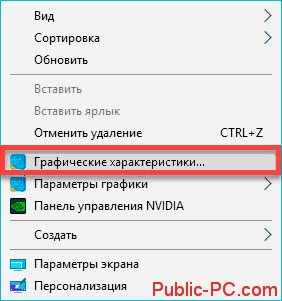
Выберите:
Установите значение в градусах.
Nvidia
Чтобы перевернуть изображение на компьютере, откройте пункт «Поворот дисплея». Выберите ориентацию: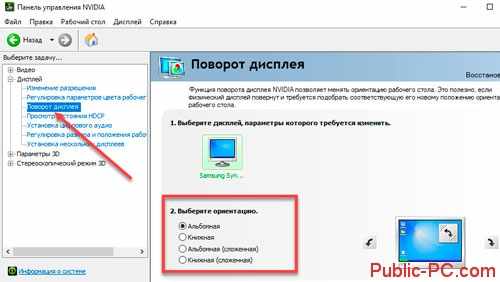
Как повернуть изображение на мониторе в Windows 8
Используем настройки. Нажмите «Пуск», выберите: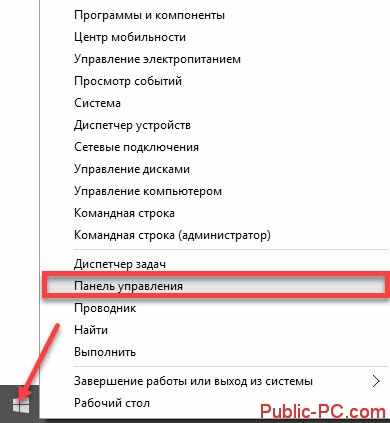
Откройте: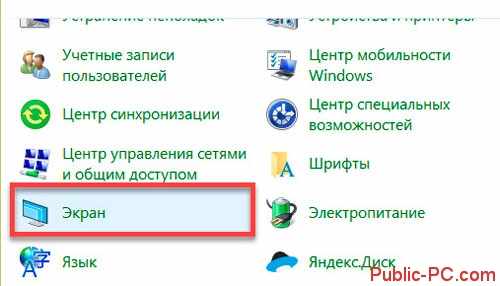
Перейдите по ссылке: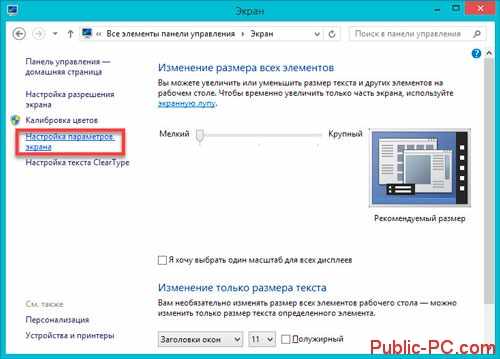
Выберите положение.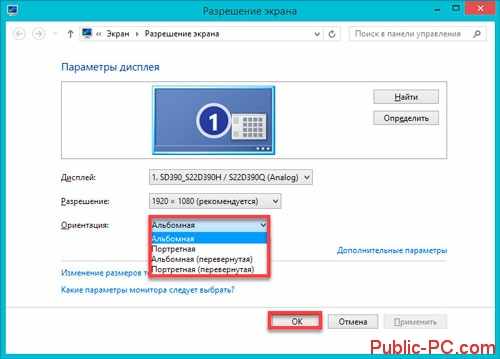
Переворачиваем на мониторе Windows 7
На мониторе с Виндовс 7 нажмите ПКМ в пустом месте Рабочего стола, выберите: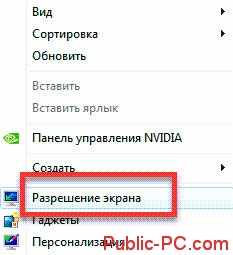
Установите значение в пункте «Ориентация».
Специализированное ПО
Если вы профессионально занимаетесь дизайном или обработкой изображений, поворот экрана происходит регулярно. Для удобства работы, чтобы развернуть изображение на экране, установите приложение iRotate.
После установки в системном трее отобразится значок утилиты. Нажав на него ЛКМ откроется меню с указанием вариантов поворота и горячих клавиш.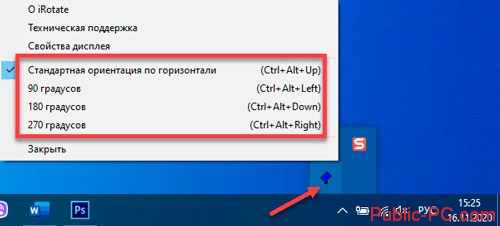
Если ничего не помогло
Переустановите драйвер графического адаптера. Нажмите «Win+X», выберите: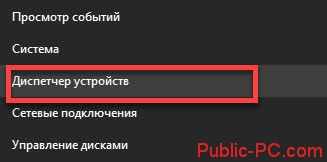
Далее: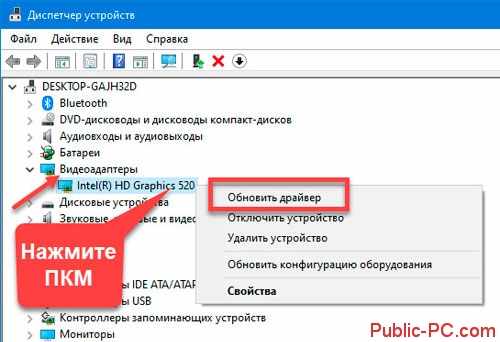
Вывод
Мы рассмотрели, как развернуть изображение, в ОС семейства Windows. Начните с использования комбинаций горячих клавиш. Если не работает, используйте средства ОС. Настройка через утилиты видеокарты — универсальный способ, работающий для любых ОС.